
Owen Little
0
2781
609
Zatímco systém Windows 10 poskytuje rychlé metody úpravy téměř každého běžného nastavení, neexistuje žádný rychlý způsob, jak upravit jas obrazovky, pokud nemáte vyhrazené klávesy pro laptop.
Ale ať už chcete zlepšit životnost baterie Jak optimalizovat Windows 10 pro životnost baterie Jak optimalizovat Windows 10 pro životnost baterie Životnost baterie je velmi důležitým faktorem pro mobilní zařízení. Zatímco systém Windows 10 nabízí nové funkce pro správu nastavení napájení, výchozí hodnoty nemusí nutně přispívat k optimální životnosti baterie. Je čas to změnit. nebo jen chcete zvýšit užitečnost vašeho hlavního panelu Přizpůsobení hlavního panelu systému Windows 10: Kompletní průvodce Přizpůsobení hlavního panelu systému Windows 10: Kompletní průvodce Tento průvodce slouží k tomu, aby byl váš hlavní panel Windows 10 estetičtější a užitečnější. Ukážeme vám, jak zcela přizpůsobit hlavní panel. , tam je snadný způsob, jak přidat jezdec jasu: jednoduchý nástroj nazvaný jezdec jasu.
Nejprve navštivte stránku GitHub Brightness Slider a klikněte na odkaz ke stažení v dolní části stránky. Není co instalovat, takže když kliknete pro otevření, program se spustí hned. Může se zobrazit varování Windows Defender SmartScreen 8 nejlepšího bezpečnostního softwaru pro Windows 10 Malware Protection 8 nejlepšího bezpečnostního softwaru pro Windows 10 Malware Protection Chcete zpřísnit zabezpečení počítače? Je to dobrý nápad, proto se podívejte na tyto fantastické antivirové volby pro systém Windows 10., že nemohla ověřit aplikaci - klikněte Více informací a pak Běh stejně to spustit.
Jakmile je spuštěn, uvidíte v systémové liště malou ikonu slunce. Pokud ji nevidíte, klikněte na malou šipku vedle řady ikon a vyhledejte ji. Chcete-li mít snadný přístup, raději jej přetáhněte dolů vedle svazku, sítě a dalších ikon.
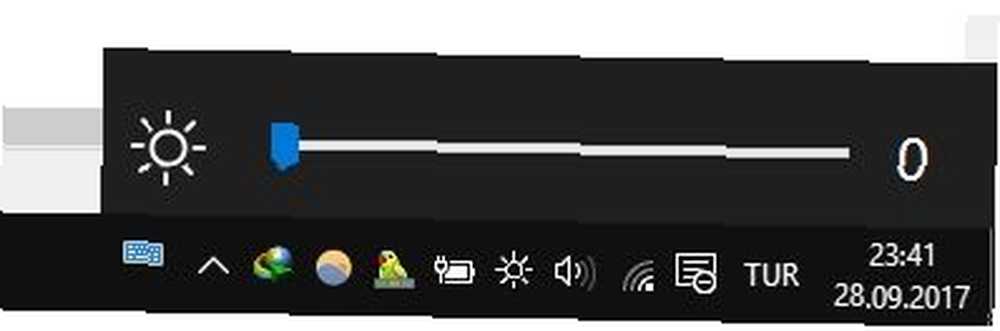
Klikněte na ikonu slunce a dostanete posuvník jasu, který vám umožní upravit jas podle vašich představ. To je všechno. Tato aplikace se ve výchozím nastavení nespustí při spuštění. Pokud chcete, aby byla vždy k dispozici, klikněte pravým tlačítkem myši na ikonu slunce a klikněte na Spustit při spuštění takže jej nemusíte neustále spouštět ručně.
Samozřejmě, pokud používáte stolní počítač, nemáte pro tento nástroj moc využití. Ale pro ty, kteří používají notebooky a zejména tablety, je posuvník mnohem pohodlnější než procházet několika nabídkami a upravovat jas.
Jaká je vaše preferovaná metoda pro nastavení jasu? Pomohl vám tento nástroj vyřešit potřebu? Řekněte nám, pokud se vám v komentářích líbí!
Obrázek Kredit: lucadp / Depositphotos











